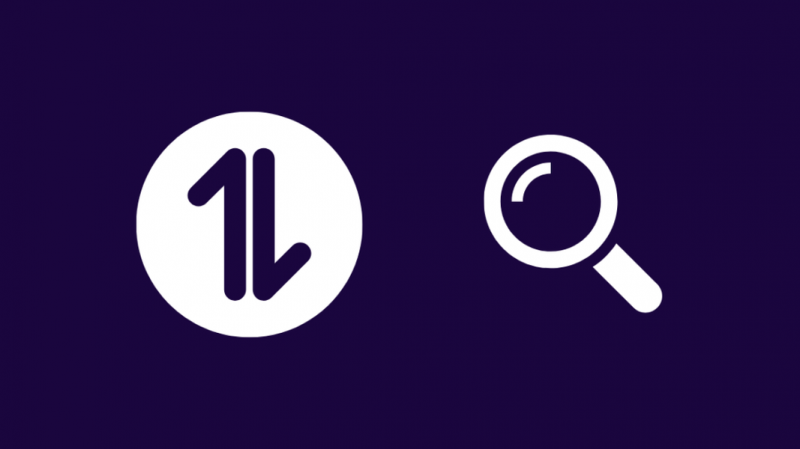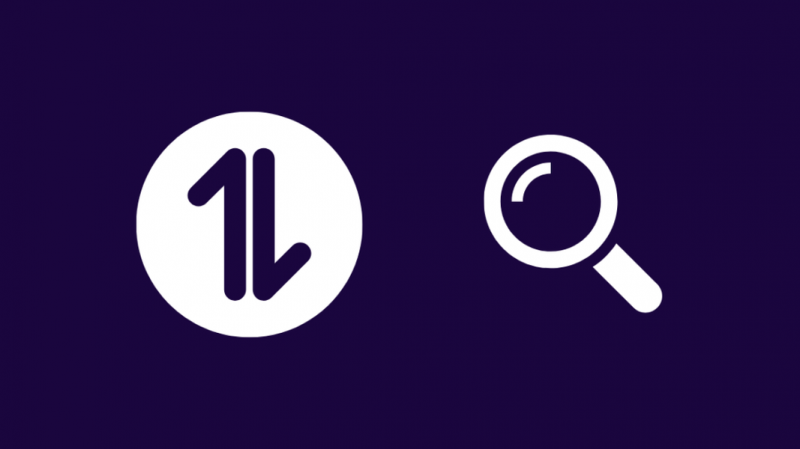Od té doby, co jsem zjistil, že Verizon má Visual Voicemail, jsem se nikdy nevrátil k tradiční metodě poslechu každé hlasové zprávy, kterou dostanete v sekvenci.
Usnadnilo to také správu mých hlasových zpráv, protože nyní bylo k dispozici dobré uživatelské rozhraní, které jsem mohl používat.
Ale teď s tím začínám narážet na problémy, konkrétně s aplikací vizuální hlasové schránky.
Stále mi posílá upozornění, že se nemůže připojit k vizuální hlasové schránce, i když se samotnou aplikací není nic špatného.
Bylo to docela nepříjemné, když jsem neustále dostával upozornění, když jsem se snažil užít si film, tak jsem se rozhodl zjistit, proč se to děje.
Jakmile jsem věděl, proč jsem si myslel, že bych to mohl zkusit opravit, šel jsem na komunitní fóra Verizonu a jejich stránky podpory, kde jsem získal další informace o problémech s vizuální hlasovou schránkou.
Tento článek shrnuje mé hodiny výzkumu a experimentování a měl by vám pomoci opravit vaši aplikaci Visual Voicemail, pokud má problémy s připojením.
Pokud vám aplikace Visual Voicemail stále oznamuje, že se nemůže připojit, ujistěte se, že máte aktivní připojení k internetu. Pokud ano, zkuste resetovat aplikaci, vyjměte SIM kartu a znovu ji vložte.
Zjistěte dále v tomto článku, jak může přesměrování hovorů ovlivnit vizuální hlasovou schránku a jak důležité je udržovat váš systém aktualizovaný.
Visual Voicemail vyžaduje funkční datové připojení, aby fungovalo a stahovalo si nejnovější hlasové zprávy a jejich metadata.
Proto se musíte ujistit, že vaše datové připojení prostřednictvím mobilní sítě nebo Wi-Fi je silné a spolehlivé.
Ujistěte se, že ikona Wi-Fi nezobrazuje žádné chyby ani varování a vaše mobilní datové připojení může načítat webové stránky.
Spusťte test rychlosti a načtěte několik webových stránek, abyste zjistili, zda připojení k síti funguje správně.
Chvíli počkejte a zjistěte, zda se vrátí upozornění na chybu vizuální hlasové schránky.
Znovu vložte SIM
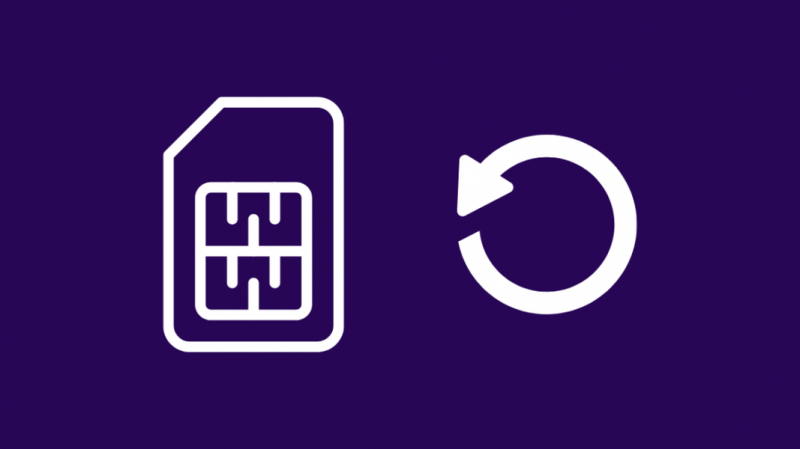
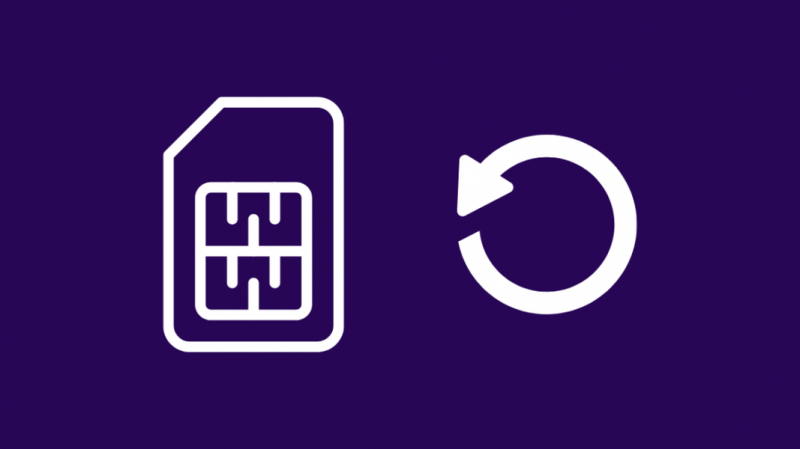
Někdy lze chybu sítě, která mohla způsobit chybu aplikace Visual Voicemail, opravit vyjmutím SIM karty a jejím vložením zpět.
To umožňuje telefonu znovu nakonfigurovat SIM kartu a vyřešit problémy, které se mohly při běžném používání objevit.
Udělat toto:
- Najděte zásobník SIM na boku telefonu. Vypadá to jako výřez s dírkou blízko něj.
- Vezměte si nástroj na vysunutí SIM karty nebo nekovový špičatý předmět a vložte jej do dírky, aby se vysunul zásobník.
- Vyjměte zásobník.
- Vyjměte SIM kartu a počkejte alespoň 30 sekund.
- Vložte SIM kartu zpět do přihrádky a vložte přihrádku zpět do slotu.
- Zkontrolujte, zda telefon detekuje SIM kartu. Pokud ne, zkuste to udělat znovu.
Zapněte mobilní data nebo Wi-Fi a zjistěte, zda se oznámení vrátí.
Vypnutí telefonu
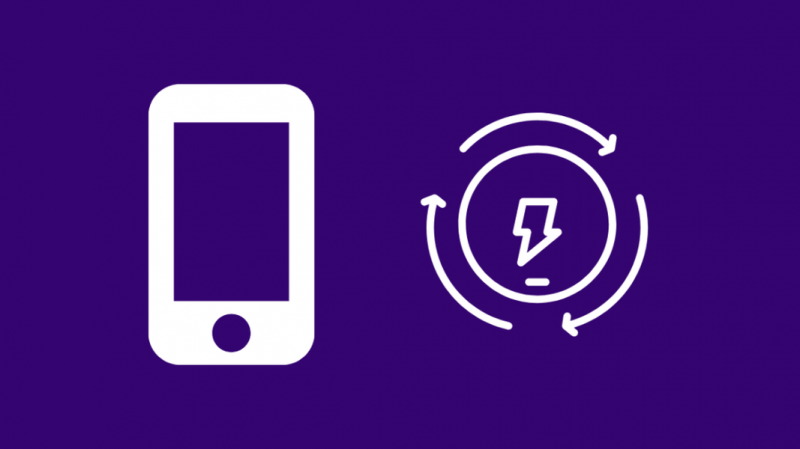
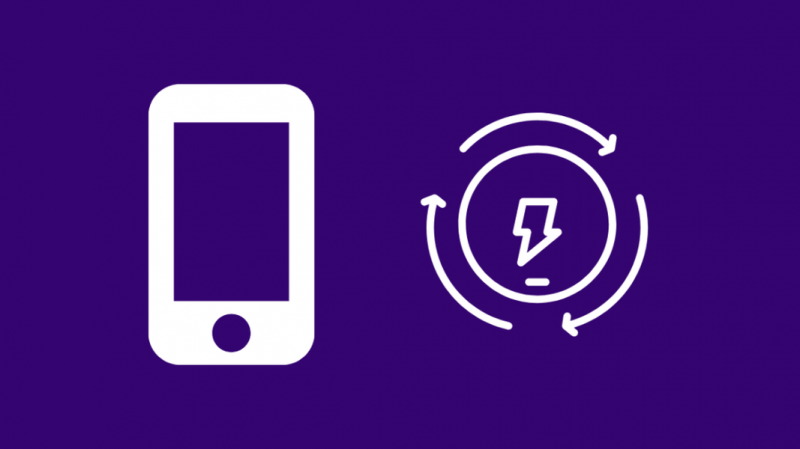
Problémy s telefonem mohou také způsobit, že se aplikace Visual Voicemail bude chovat divně, takže můžete zkusit restartovat telefon a pokusit se to opravit.
Restartování soft resetuje váš telefon a nechat zařízení, aby vše znovu inicializovalo, je dobré jednou za čas udělat, aby bylo jakékoli zařízení zdravé.
Restartování telefonu:
- Stiskněte a podržte tlačítko na telefonu, které uzamkne obrazovku, dokud se nezobrazí nabídka nebo řada tlačítek.
- Klepněte na Vypnout nebo Restartovat. U iPhonů posuňte posuvník v opačném směru. Pokud jste stiskli restart, můžete přeskočit další krok.
- Stiskněte a podržte tlačítko znovu, dokud se telefon znovu nezapne.
- Počkejte, až se telefon zapne.
Po zapnutí telefonu počkejte, až se spustí aplikace Visual Voicemail, a zkontrolujte připojení k síti, abyste viděli, zda se oznámení znovu neobjeví.
Resetujte aplikaci Hlasová schránka
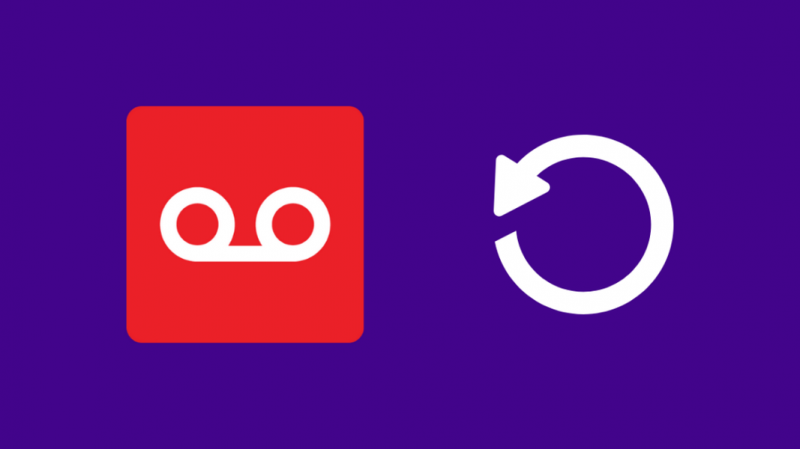
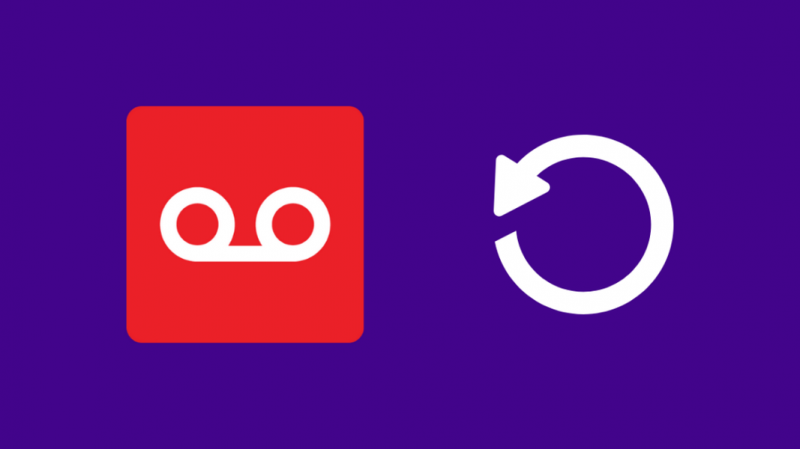
Podívali jsme se na téměř každý další bod problému kromě samotné aplikace a bez ohledu na to, jak dobře aplikaci navrhnete, může mít slušnou část problémů.
Resetování aplikace a vymazání její mezipaměti může vyřešit většinu problémů s aplikací a je nejúčinnějším řešením kromě úplného přeinstalování aplikace.
Chcete-li to provést v systému Android:
- Jít do Nastavení .
- Vybrat Aplikace nebo Správce aplikací.
- Lokalizovat Vizuální hlasová schránka a klepněte na něj.
- Klepněte Vynucené zastavení
- Pak přejděte na Úložný prostor .
- Klepněte Vyčistit data a Vyčistit mezipaměť .
Pro iOS:
- Přejděte na Nastavení aplikace.
- Klepněte Všeobecné , pak Úložiště pro iPhone .
- Nalézt Vizuální hlasová schránka a vyberte jej.
- Klepněte Stažení aplikace.
Tím se vymaže mezipaměť aplikace a místní data, takže možná budete muset stáhnout hlasové zprávy, které jste si uložili do telefonu dříve, než to uděláte.
Znovu zkontrolujte, zda oznámení o připojení neodesílá aplikace Visual Voicemail.
Vypněte přesměrování hovorů
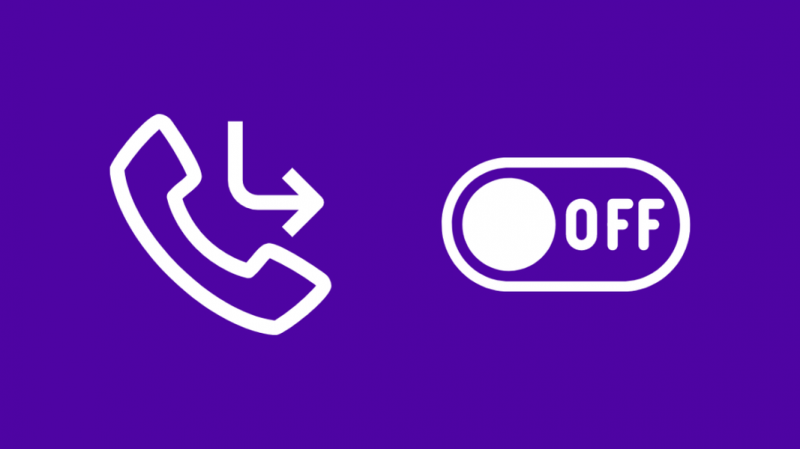
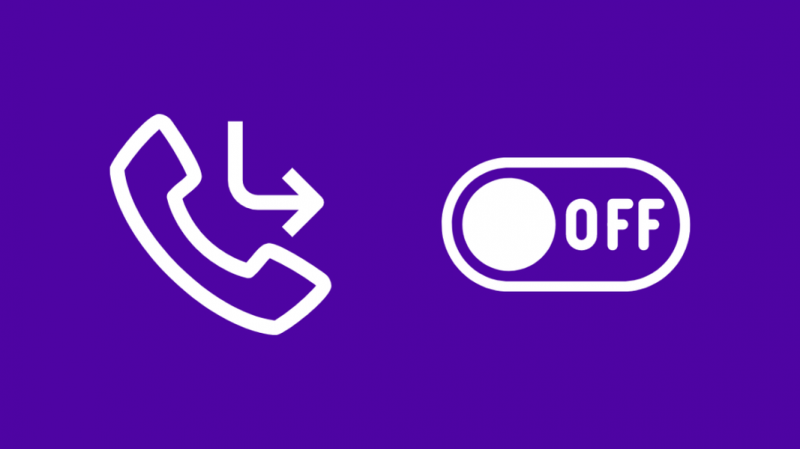
Pokud máte zapnuté přesměrování hovorů, může to způsobit konflikty s vaší vizuální hlasovou schránkou, protože hovor je přesměrován na jiné číslo místo do hlasové schránky.
To může způsobit problémy s aplikací Visual Voicemail, které se mohou zobrazit jako chyby připojení, které právě vidíte.
Můžeš použít Můj Verizon pro vypnutí přesměrování hovorů přihlášením ke svému účtu Verizon, pokud právě nemáte přístup ke svému telefonu.
Ale nejjednodušší a nejrychlejší způsob by bylo vytočit *73 z telefonu s problémy.
Tím deaktivujete přesměrování hovorů na vašem čísle, takže znovu zkontrolujte, zda se oznámení znovu nezobrazují.
Vytočte *72 a poté 10místné číslo, na které chcete hovor přesměrovat, pokud ano.
Kontaktujte společnost Verizon
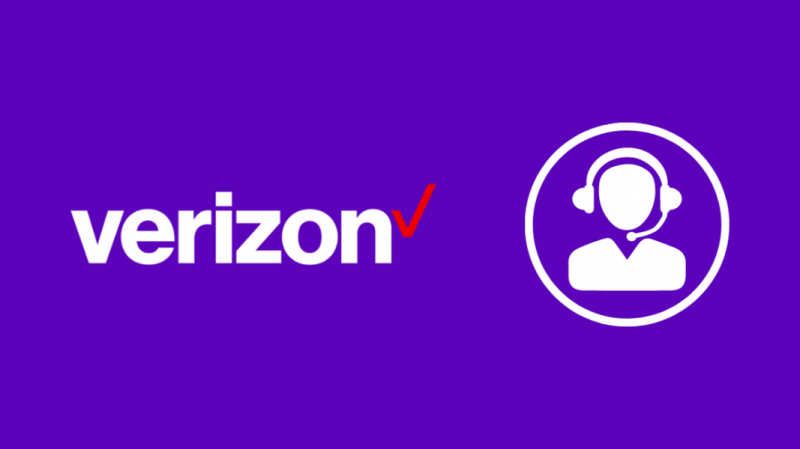
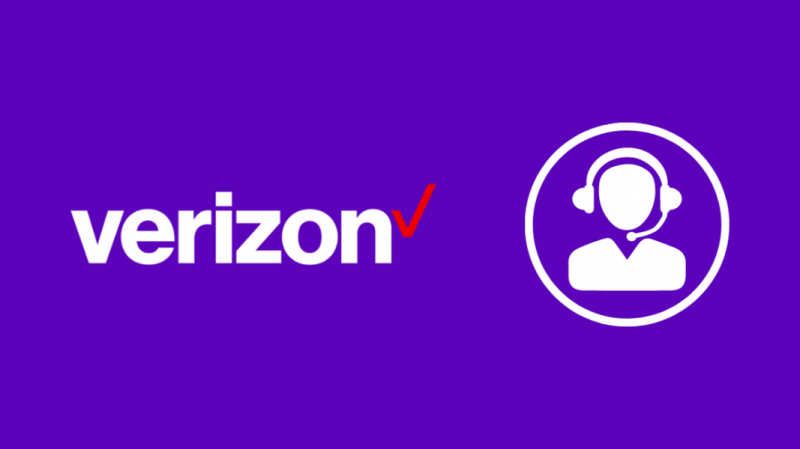
Pokud má aplikace Visual Voicemail stále problémy i po vyzkoušení všeho, o čem jsem mluvil, kontaktujte prosím Verizon .
Možná je problém na jejich konci a aplikace skutečně narazila na problém, který nemůžete vyřešit sami.
Obvykle problém vyřeší ve stejném hovoru, a pokud se jim to nepodaří, mohou stížnost eskalovat na vyšší prioritu.
Závěrečné myšlenky
Můžete také povolit aplikaci Visual Voicemail používat data vašeho telefonu na pozadí.
Toto nastavení najdete v části Využití dat v nastavení zařízení nebo v části Správce aplikací v aplikaci Nastavení.
Udržujte aplikaci aktualizovanou a na nejnovější verzi; Chcete-li to provést, spusťte v telefonu kontrolu aktualizací softwaru.
Přejděte do Nastavení, poté do Nastavení Aktualizace systému a stáhněte si nejnovější verzi softwaru telefonu.
Restartujte telefon a zjistěte, zda se chyba připojení znovu neobjeví.
Můžete si také užít čtení
- Jak načíst smazanou hlasovou schránku na Verizonu: Kompletní průvodce
- Nefunguje volání Verizon Wi-Fi: Jak opravit během několika sekund
- Jak mohu číst textové zprávy z jiného telefonu na svém účtu Verizon?
- Verizon Message+ Backup: Jak jej nastavit a používat
- Jak zanechat hlasovou zprávu bez telefonování bez námahy
Často kladené otázky
Jak obnovím svou vizuální hlasovou schránku Verizon?
Chcete-li resetovat svou vizuální hlasovou schránku Verizon, přejděte do nastavení zařízení a vyhledejte aplikaci Visual Voicemail.
Vymažte uživatelská data a mezipaměť a poté aplikaci znovu spusťte, abyste zjistili, zda se chyba vrátí.
Je Visual Voicemail na Verizonu zdarma?
Vizuální hlasová schránka je součástí vašeho telefonního tarifu, ale váš telefon musí tuto funkci podporovat.
Mají také prémiovou přepisovou službu, kterou můžete získat za 3 $ měsíčně.
Jaký je rozdíl mezi hlasovou schránkou a vizuální hlasovou schránkou?
Běžná hlasová schránka vyžaduje, abyste poslouchali každou zprávu v pořadí, a nabízí mnohem menší kontrolu nad vašimi hlasovými zprávami.
Visual Voicemail má uživatelské rozhraní, které usnadňuje navigaci mezi hlasovými zprávami, když je zobrazena jako e-mailová složka.
Jaký je rozdíl mezi Premium Visual Voicemail a Basic Visual Voicemail?
Největší rozdíl, který má Premium oproti Basic, je ten, že nebudete mít reklamy v aplikaci, přepis textu a přeposílání na e-mail.
Získejte ji pouze v případě, že si myslíte, že tyto funkce budete často používat.